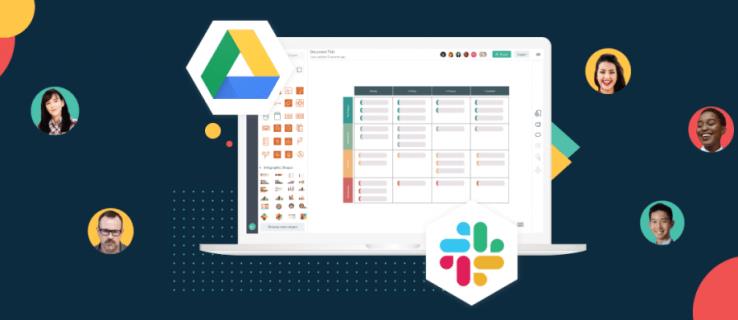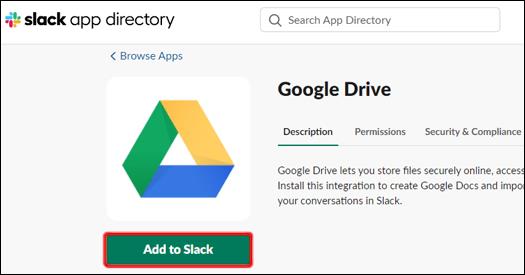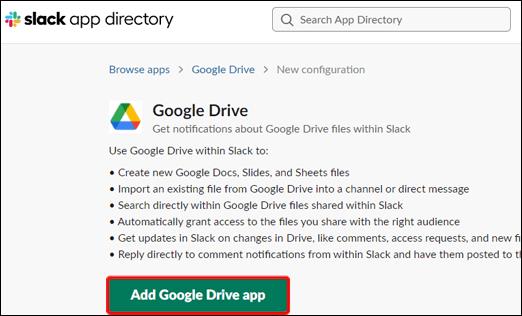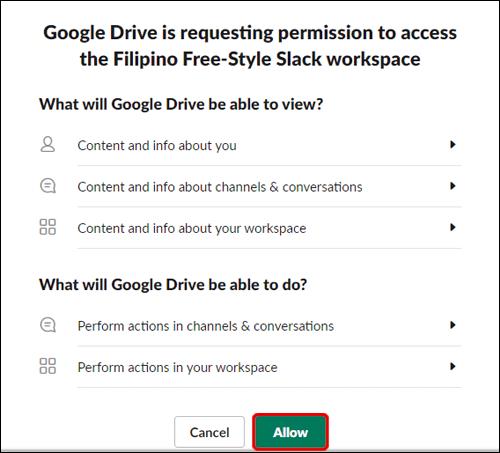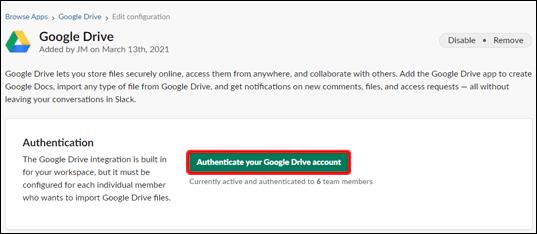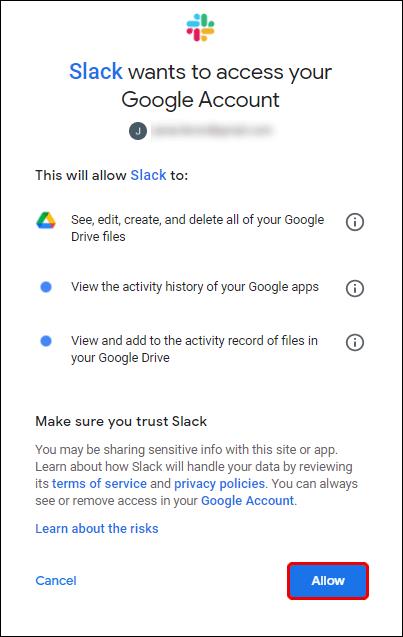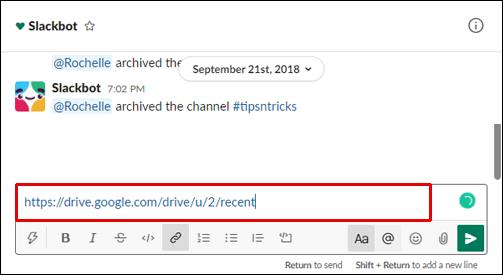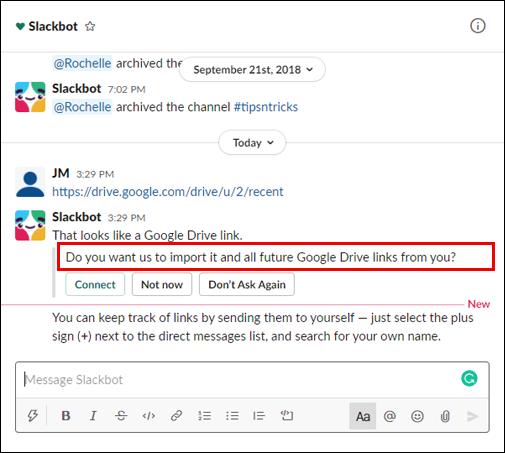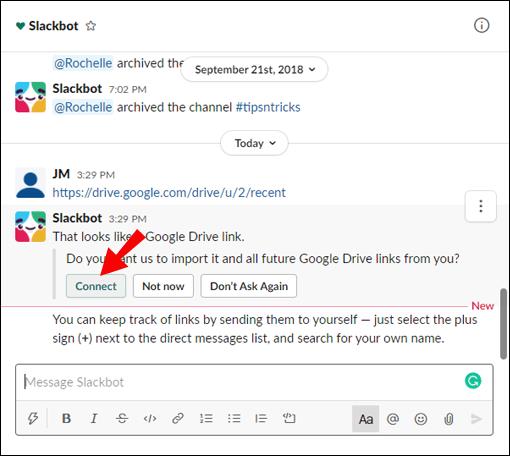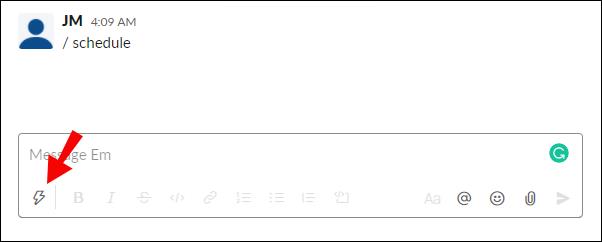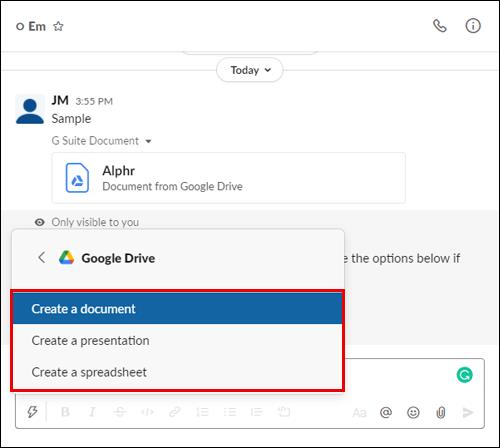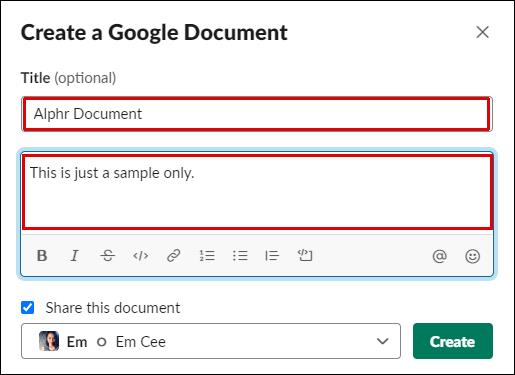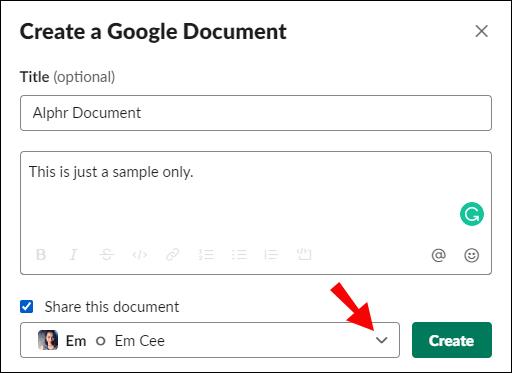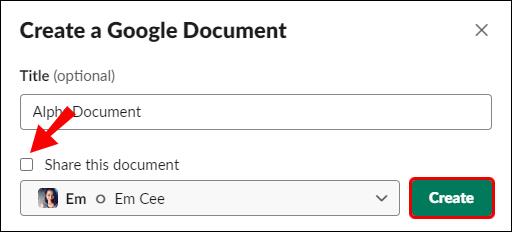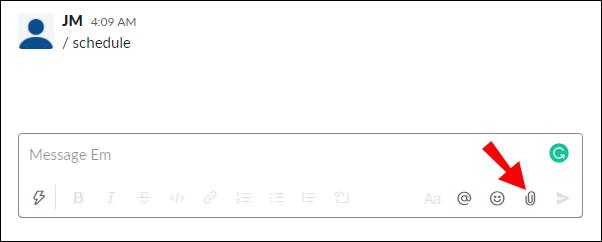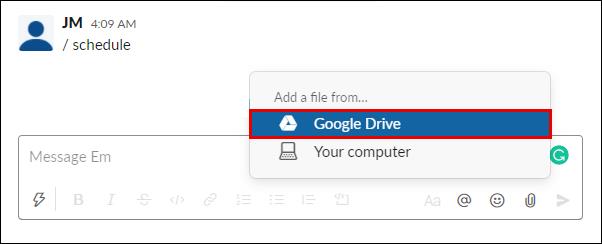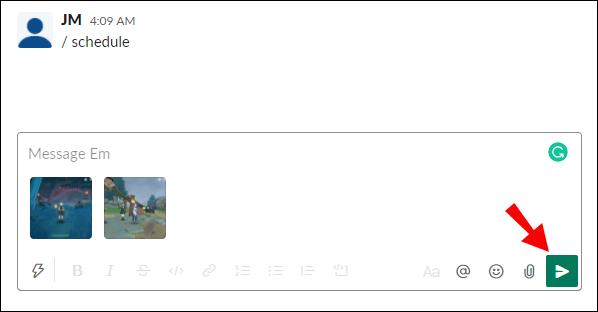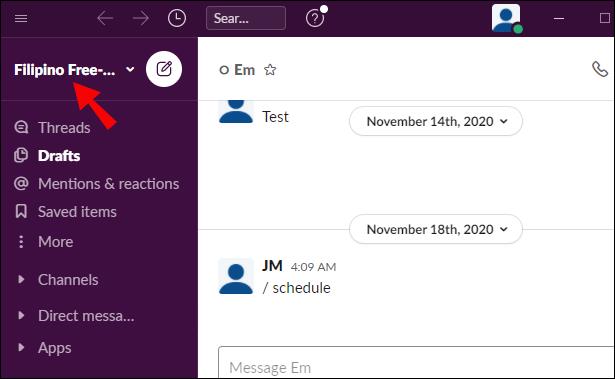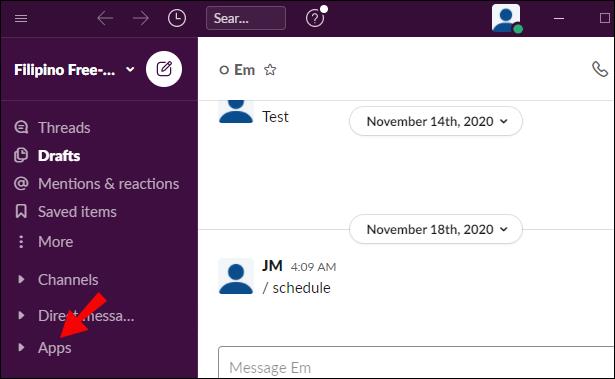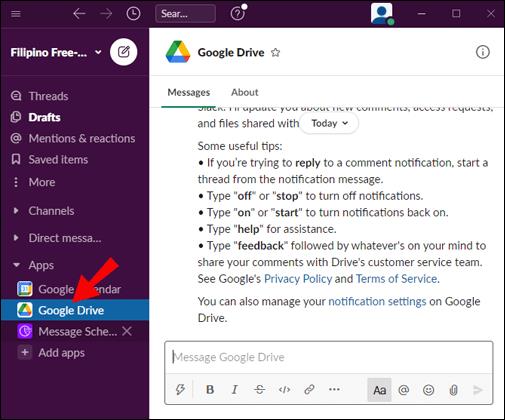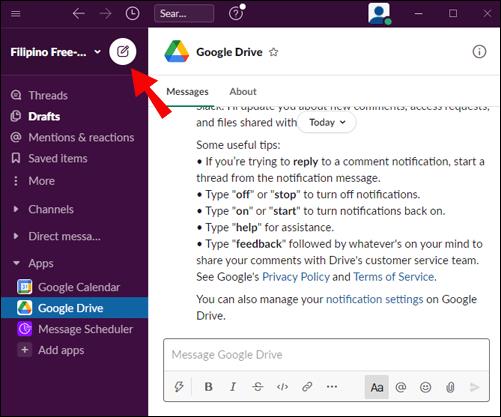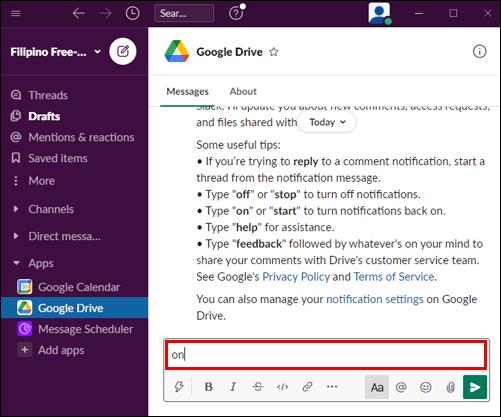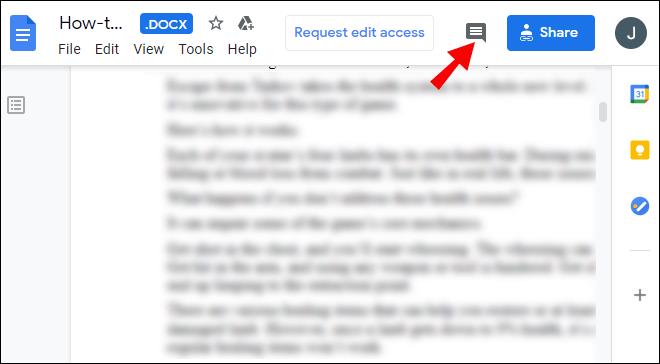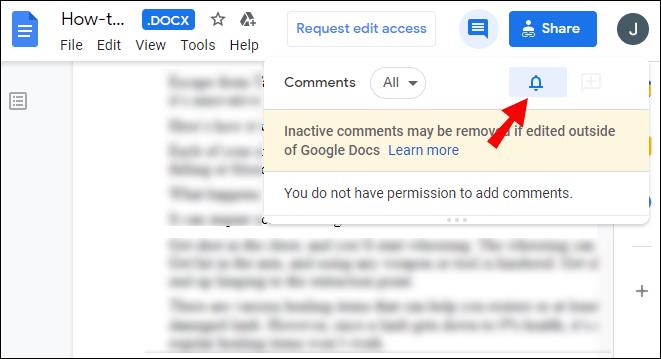Slack kan worden geïntegreerd met alle G Suite-apps, inclusief Google Drive. Door uw Google Drive-account aan Slack te koppelen, wordt het delen van bestanden eenvoudiger en kunt u direct meldingen ontvangen over bestandsverzoeken en opmerkingen. We hebben ontdekt hoe we de twee apps kunnen koppelen, zodat u dat niet hoeft te doen.
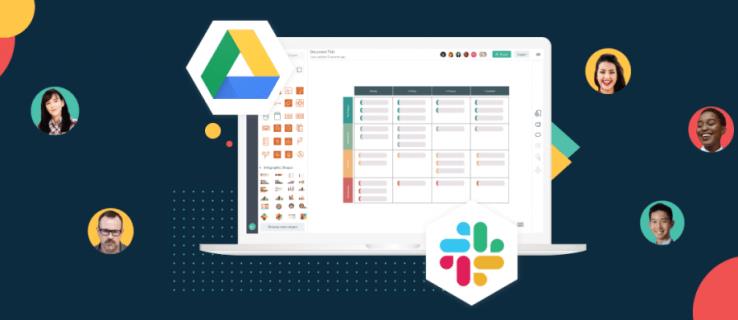
In deze handleiding leggen we uit hoe u Google Drive op twee manieren kunt verbinden met de Slack-app. Daarnaast geven we instructies voor het maken en delen van Google Drive-bestanden in Slack en beantwoorden we enkele van de meest voorkomende vragen met betrekking tot het gebruik van Slack- en G Suite-apps.
Hoe Google Drive verbinden met Slack?
Volg de onderstaande stappen om uw Google-account aan Slack te koppelen:
- Ga naar de Slack-website , log in en navigeer naar de Google Drive-pagina in de App Directory.
- Klik op 'Toevoegen aan Slack'.
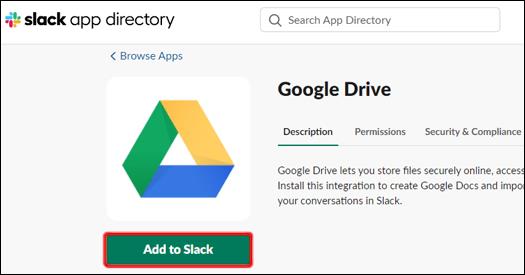
- Klik op 'Google Drive-app toevoegen'.
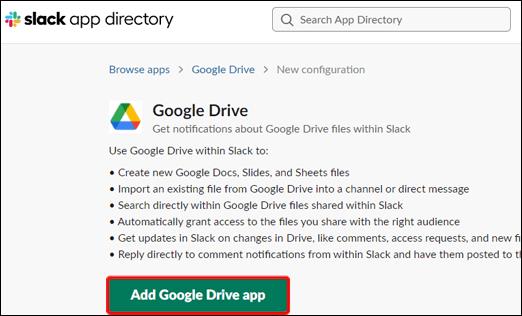
- Klik op 'Toestaan'.
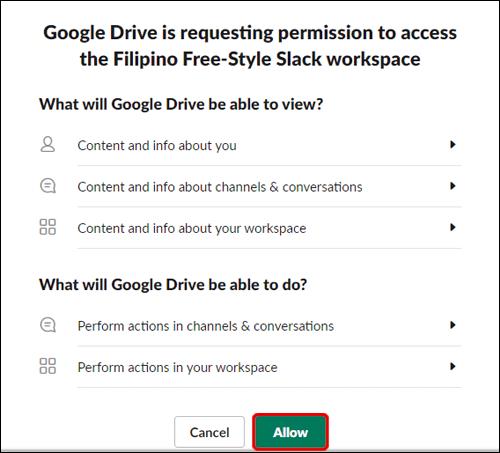
- Klik op 'Uw Google Drive-account verifiëren'.
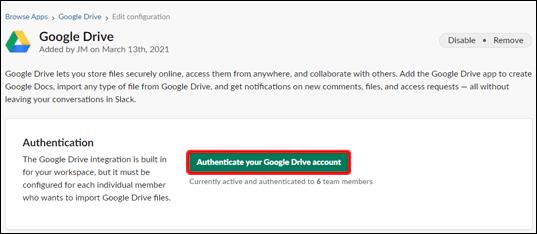
- Meld u aan bij uw Google-account en klik op 'Toestaan'.
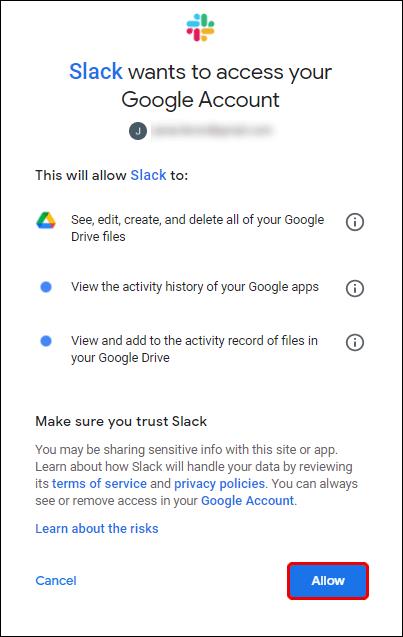
Optioneel kunt u uw Google Drive-account koppelen aan Slack door een bestandslink te delen. Volg hiervoor de onderstaande stappen:
- Log in op Slack en plak een link naar een bestand uit Google Drive in een bericht.
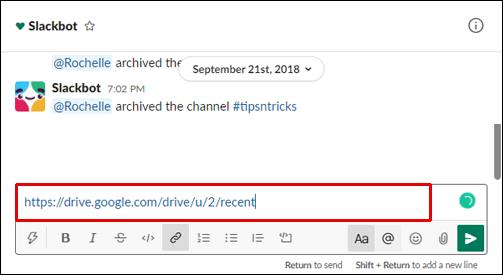
- Verzend het bericht en de Slackbot zal je vragen of je je Google Drive-account aan Slack wilt koppelen.
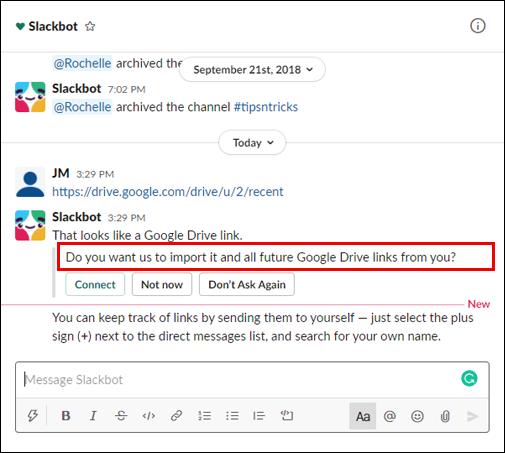
- Selecteer "Verbinden" en volg de instructies op het scherm.
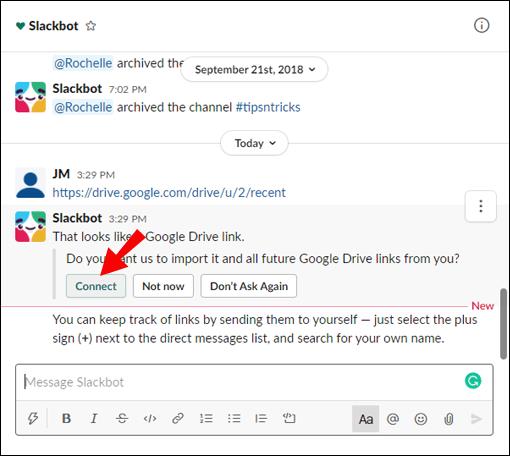
Hoe Google Drive-bestanden delen in Slack?
Nadat je je Google Drive-account aan Slack hebt gekoppeld, kun je beginnen met het maken en delen van bestanden. Zo doet u dat:
- Open Slack, log in op uw account en open een gesprek.

- Klik op het bliksempictogram naast het berichtinvoervenster.
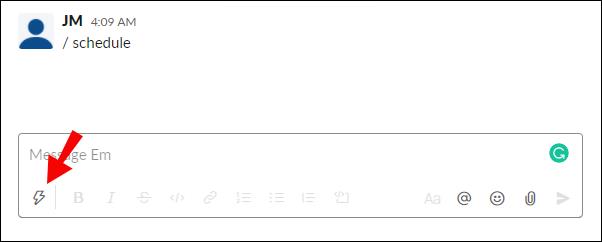
- Zoek Google Drive en selecteer het bestandstype. Maak een bestand aan.
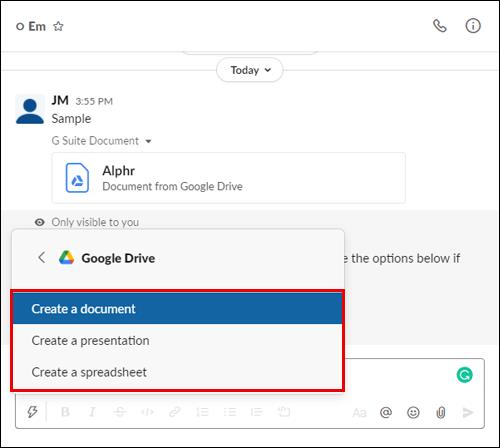
- Geef uw bestand een naam. Voer eventueel een bericht in dat bij het bestand hoort.
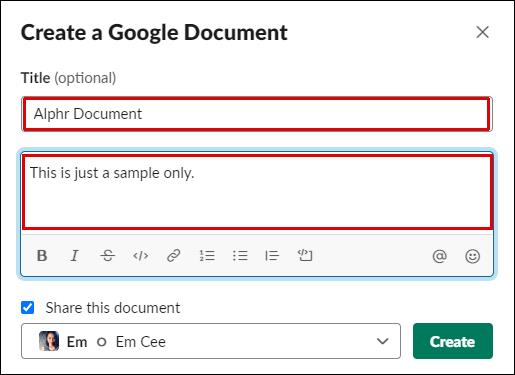
- Open het vervolgkeuzemenu onder "Deel dit document" en selecteer een gesprek.
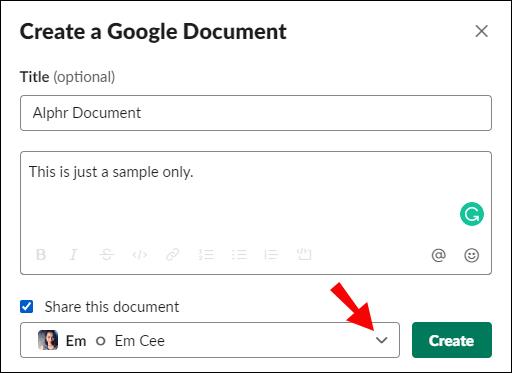
- Als u het bestand niet meteen wilt delen, schakelt u het selectievakje naast 'Dit document delen' uit en klikt u op 'Maken'.
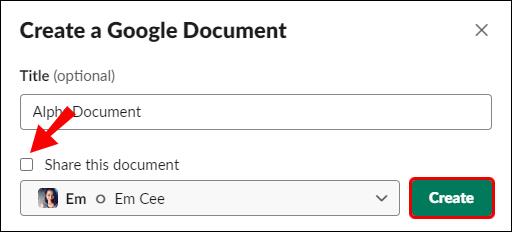
Als je een bestaand Google Drive-bestand wilt delen met Slack, volg je de onderstaande stappen:
- Open Slack, log in op uw account en open een conversatie waarmee u een bestand wilt delen.

- Klik op het paperclippictogram rechts van het berichtinvoervenster.
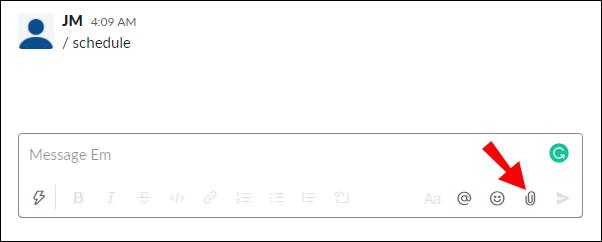
- Zoek "Een bestand toevoegen van" en klik eronder op "Google Drive".
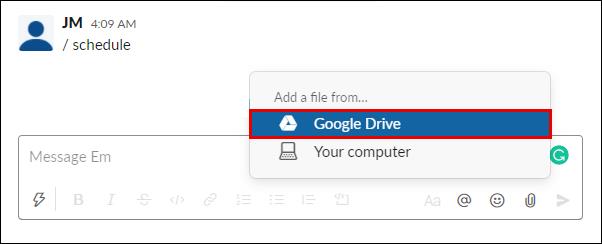
- Selecteer een bestand en klik op "Selecteren", en verzend het bericht door op het pijlpictogram te klikken.
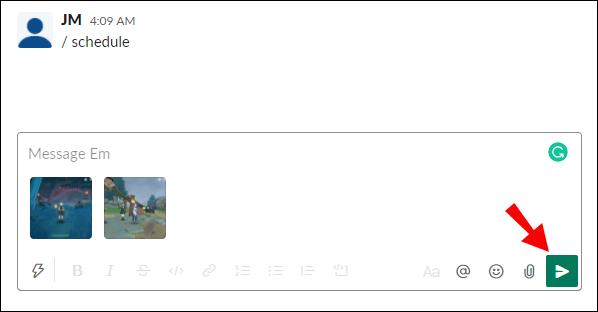
Hoe Google Drive-meldingen in Slack te beheren?
U krijgt standaard meldingen wanneer iemand toegang tot een bestand vraagt, een bestand met u deelt of commentaar op uw bestand geeft. U kunt Google Drive-meldingen in Slack beheren door de onderstaande stappen te volgen:
- Open Slack en log in op uw account.

- Klik op de naam van uw werkruimte in de linkerbovenhoek van uw scherm.
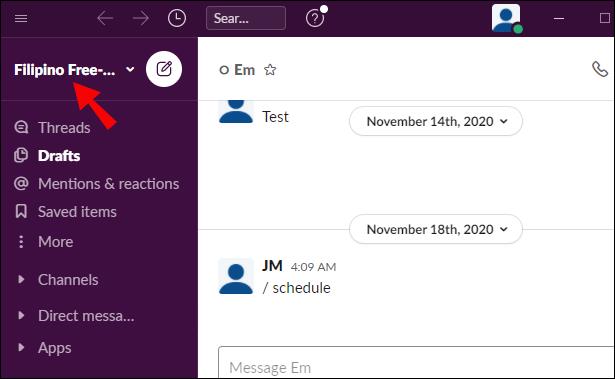
- Selecteer in de zijbalk 'Apps' om een lijst met verbonden apps te zien. Als u Google Drive niet in de lijst ziet, klikt u op het pictogram met drie stippen om meer apps te zien.
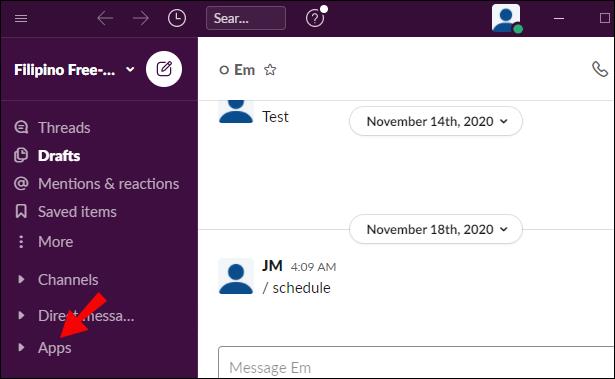
- Klik op 'Google Drive'.
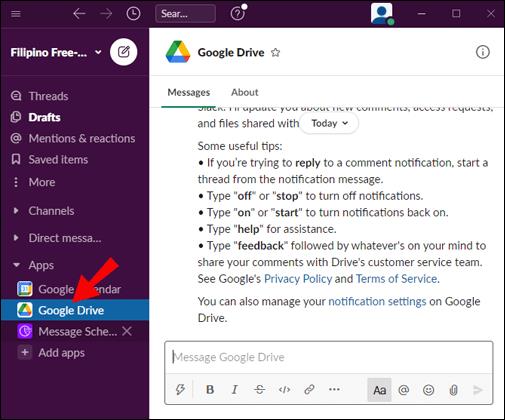
- Klik op "Berichten" bovenaan uw scherm.
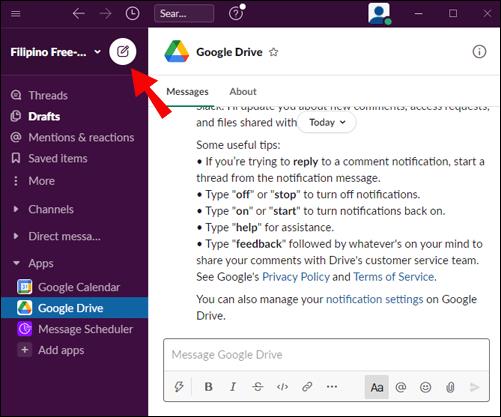
- Typ "aan" of "uit" in het berichtinvoerveld en verzend het om de meldingen in of uit te schakelen.
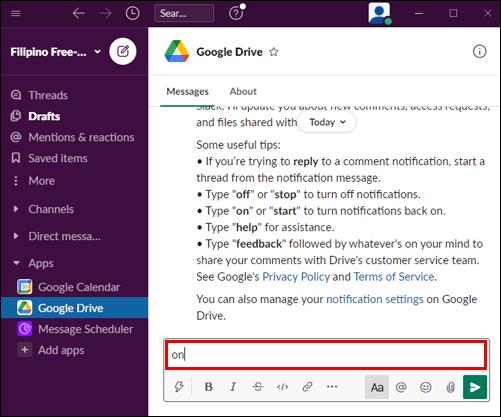
Je kunt reactiemeldingen voor specifieke bestanden beheren via Google Drive. Volg hiervoor de onderstaande instructies:
- Meld u aan bij uw Google Drive-account en open een bestand waarvoor u meldingen wilt beheren.
- Selecteer 'Opmerkingen' in de rechterbovenhoek van uw scherm.
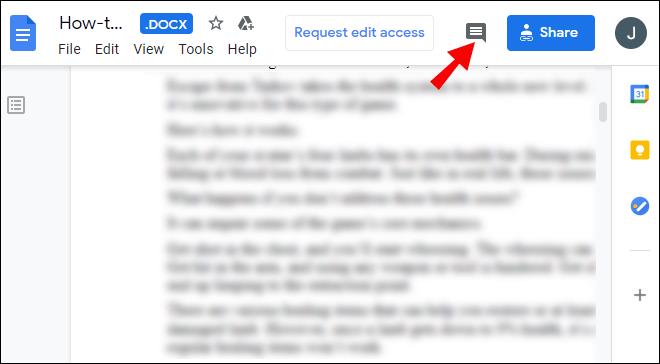
- Klik op "Meldingen" en kies de meldingen die u wilt ontvangen.
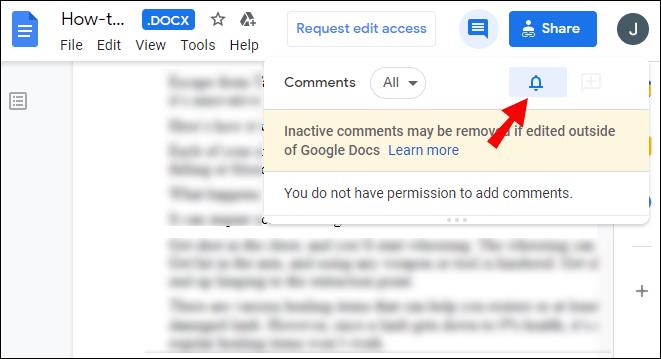
Veel Gestelde Vragen
Lees dit gedeelte om alles te weten te komen over het koppelen en gebruiken van Slack- en G Suite-apps.
Hoe verbind je apps met Google Drive?
U kunt een breed scala aan apps aan Google Drive koppelen, waaronder Slack. Ga naar de Google Drive-pagina en log in op uw account. Klik vervolgens op het tandwielpictogram in de rechterbovenhoek van uw scherm om Instellingen te openen.
Selecteer 'Apps beheren' en vervolgens 'Meer apps verbinden'. U ziet een lijst met apps die aan Google Drive kunnen worden gekoppeld. Selecteer een app en klik op 'Verbinden'.
Om de verbonden apps uit Google Drive te verwijderen, opent u Instellingen en klikt u op 'Apps beheren'. Er verschijnt een lijst met verbonden apps. Klik met de rechtermuisknop op een app-pictogram. Selecteer 'Opties' in een vervolgkeuzemenu van een app die u wilt verwijderen en klik op 'Verbinding met Drive verbreken'.
Kan ik Google Documenten gebruiken met Slack?
Ja, u kunt Google Drive aan Slack koppelen om het delen van Google Documenten veel gemakkelijker te maken. Dit kan worden gedaan via de Slack Website App Directory. Klik op 'Toevoegen aan Slack' en vervolgens op 'Google Drive-app toevoegen' en geef toestemming.
Volg de instructies op het scherm om uw Google-account te verifiëren. Nadat u Google Drive voor Slack heeft ingesteld, kunt u Google Docs-bestanden delen door in een conversatie op een paperclippictogram rechts van het berichtinvoervak te klikken.
Hoe maak ik verbinding met Slack?
Om verbinding te maken met Slack, moet je een kanaal maken. Ga eerst naar de Slack-website of download de mobiele app. Meld u aan en klik vervolgens op het pluspictogram naast 'Kanalen' in de linkerzijbalk. Voer de kanaalnaam in en klik op 'Maken'.
Je ziet je nieuwe kanaal onder 'Kanalen' in de zijbalk. Klik erop en selecteer 'Delen' en voer vervolgens het e-mailadres in van een persoon die je aan je kanaal wilt toevoegen. Voeg eventueel een uitnodigingstekst toe en klik op 'Verzenden'.
De persoon moet dan de uitnodiging accepteren en zich registreren bij Slack. Ga daarna naar het menu Beheer door op de naam van uw werkruimte te klikken. Klik op 'Gedeelde kanalen beheren' om lopende verzoeken te bekijken en klik op 'Goedkeuren'.
Hoe maak ik verbinding met mijn Google Drive?
Open de Google Drive- website op uw apparaat. Meld u aan met uw Google-account of klik op 'Account maken' als u er nog geen heeft. Klik vervolgens op "Volgende" en volg de instructies op het scherm om te registreren.
Nadat u bent ingelogd, wordt de Google Drive automatisch gekoppeld. Als u een nieuw bestand wilt maken, klikt u op het pluspictogram in de rechterbovenhoek van uw scherm en selecteert u het bestandstype.
Hoe koppel ik Google Drive aan Gmail?
Google Drive wordt automatisch gekoppeld aan uw Gmail-account nadat u zich aanmeldt bij Google Drive. Als u Google Drive-bestanden wilt delen met Gmail, logt u in op uw Gmail-account en klikt u op 'Opstellen' in de linkerbovenhoek van uw scherm. Selecteer "Google Drive" en kies bestanden uit uw cloud. Selecteer "Drive-link" of "Bijlage" en klik vervolgens op "Invoegen".
Kan Slack worden geïntegreerd met Google?
Ja, de Slack-app kan worden geïntegreerd met Google Workspace en andere G Suite-apps. Nadat je je Google-account aan Slack hebt gekoppeld, kun je eenvoudig Google Docs-bestanden delen en bestandsmachtigingen instellen, direct meldingen ontvangen over nieuw gedeelde Google Drive-bestanden, je organisatie runnen via de cloud, je Google-agenda verbinden met Slack en meer.
In de App Directory kunt u kiezen welke G Suite-apps u aan uw Slack-account wilt koppelen . Klik naast de gewenste app op "App ophalen" en volg de instructies op het scherm.
Hoe voeg ik Google Drive toe aan Slack?
Google Drive kan op twee manieren met Slack worden verbonden: via de App Directory op de Slack-website en door een bestandslink rechtstreeks naar Slack-gesprekken te delen. Om de twee apps via de App Directory te koppelen, gaat u naar de Slack-website en logt u in op uw account. Navigeer naar de App Directory en vervolgens naar de Google Drive-pagina .
Klik op "Toevoegen aan Slack" en selecteer "Google Drive-app toevoegen", volg dan de instructies op het scherm om uw Google-account te autoriseren en te verbinden met Slack. Om uw Google Drive-account via conversaties aan Slack te koppelen, plakt u een bestandslink als bericht en stuurt u deze naar een willekeurige ontvanger. Vervolgens wordt u door de Slackbot gevraagd of u Google Drive met Slack wilt verbinden. Klik op "Verbinden" en volg de instructies op het scherm.
Hoe ontkoppel ik mijn Google-account van Slack?
Als u om wat voor reden dan ook uw Google-account wilt loskoppelen van Slack, kunt u dat doen via de Slack App Directory . Navigeer naar de Google Drive-pagina en klik op het kruisje naast 'Authenticatie'. Bevestig door op "Verbinding verbreken" te klikken.
Hoe gebruik ik Google-snelkoppelingen in Slack?
Met app-snelkoppelingen in Slack kunt u met een paar klikken verschillende acties uitvoeren zonder Slack te verlaten. Zodra je een app met Slack hebt verbonden, zie je alle beschikbare snelkoppelingen in het snelkoppelingenmenu. De gemakkelijkste manier om actie te ondernemen vanuit het snelmenu is door een conversatie te openen in Slack en op het bliksempictogram naast het berichtinvoervenster te klikken.
Daar zie je alle apps met hun snelkoppelingen. Met Google Agenda kunt u bijvoorbeeld rechtstreeks in de Slack-app een evenement maken. Klik gewoon op de naam van de snelkoppeling en vul een formulier in.
Hoe bekijk en beantwoord ik reacties op mijn Google Drive-bestanden in Slack?
Afgezien van het delen van bestanden, kunt u met Google Drive er rechtstreeks op reageren via Slack. U ontvangt meldingen over eventuele opmerkingen die op uw bestanden zijn achtergelaten.
Om ze te bekijken en te beantwoorden, logt u in op uw Slack-account en klikt u op de naam van uw werkruimte in de linkerbovenhoek van uw scherm. Klik op 'Apps' en vervolgens op 'Google Drive'. Selecteer "Berichten" bovenaan uw scherm. U ziet een lijst met opmerkingen. Plaats de muisaanwijzer op een opmerking en selecteer 'Start een discussielijn' en schrijf vervolgens uw antwoord.
Deel Google Drive-bestanden in een paar klikken
Nu je je Google-account aan Slack hebt gekoppeld, zou het delen van bestanden met je team veel gemakkelijker moeten worden. Pas de meldingen en machtigingen van de G Suite-app aan uw voorkeur aan en geniet van uw onlangs verbeterde Slack-werkruimte. We raden je aan om ook de mobiele Slack-app te downloaden , als je dit nog niet hebt gedaan. Het is beschikbaar voor zowel iOS als Android en stelt u in staat om onderweg contact te maken met uw team, waardoor uw hele werkruimte in een broekzak past.
Heb je de mobiele Slack-app al uitgeprobeerd? Deel uw mening erover in de opmerkingen hieronder.